Eject rinomina i file crittografati con l’aggiunta di ID della vittima, cynthia-it@protonmail.com indirizzo e-mail e aggiungendo l’estensione “.eject” ai loro nomi di file. Ad esempio, rinomina un file denominato “1.jpg” in “1.jpg.id[1E857D00-2833]. [cynthia-it@protonmail.com].eject”, da “2.jpg” a “2.jpg.id[1E857D00-2833]. [cynthia-it@protonmail.com].eject e così via. Sia la finestra pop-up (“info.hta”) che il file di testo “info.txt” contengono istruzioni su come contattare gli sviluppatori di Eject e alcuni altri dettagli. 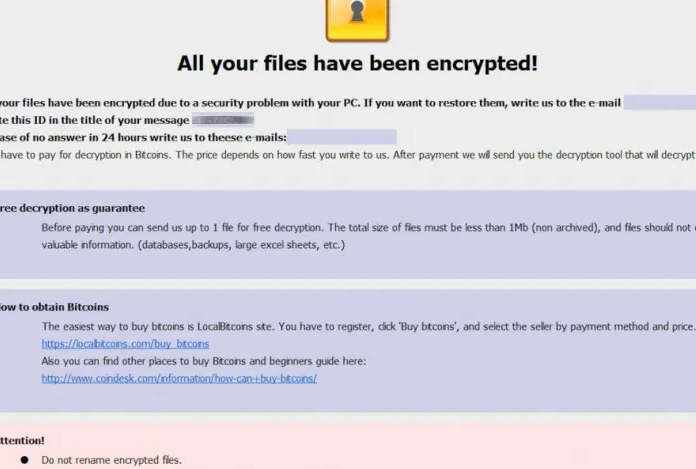
Il ransomware noto come Eject ransomware è classificato come una grave minaccia, a causa del possibile danno che potrebbe causare. Ransomware non è qualcosa che ogni persona ha sentito parlare, e se è la prima volta che si incontra, si impara nel modo duro come quanti danni può fare. Potenti algoritmi di crittografia sono utilizzati da ransomware per la crittografia dei dati, e una volta che sono bloccati, l’accesso a loro sarà impedito. Perché la decrittazione dei file non è sempre possibile, oltre allo sforzo necessario per ottenere tutto torna alla normalità, ransomware si crede di essere uno dei malware più pericolosi che si possa incontrare. Hai la possibilità di pagare il riscatto per ottenere un’utilità di decrittazione, ma non incoraggiamo che. Prima di tutto, si può finire solo sprecare i vostri soldi per niente, perché truffatori non sempre recuperare i file dopo il pagamento. Tenete a mente che avete a che fare con truffatori che probabilmente non si sentono costretti a ripristinare i file quando hanno la possibilità di prendere solo i vostri soldi. Anche le attività future dei criminali informatici sarebbero sostenute da tale denaro. Ransomware sta già costando un sacco di soldi per le imprese, vuoi davvero sostenere che. Quando le persone danno le richieste, file crittografia malware diventa gradualmente più redditizio, disegnando così più persone che sono attirati da soldi facili. Investire l’importo che viene richiesto di voi in backup affidabile sarebbe una decisione molto migliore, perché se mai ci si imbatte in questo tipo di situazione di nuovo, si file perdita non sarebbe preoccuparsi come sarebbero recuperabili dal backup. Si potrebbe quindi procedere al recupero dei dati dopo aver risolto Eject ransomware virus o infezioni simili. Se non sei sicuro di come hai ottenuto la contaminazione, i metodi più comuni saranno spiegati nel paragrafo seguente.
Metodi di distribuzione ransomware
La maggior parte dei più frequenti malware codifica dei dati diffusione modi includono via e-mail di spam, exploit kit e download dannosi. Un sacco di ransomware dipendono dagli utenti che aprono con noncuranza allegati di posta elettronica e non devono utilizzare modi più elaborati. Ciò non significa che gli spalmatori non usino modi più elaborati, tuttavia. Tutti i truffatori hanno bisogno di fare è aggiungere un file infetto a una e-mail, scrivere qualche tipo di testo, e falsamente stato di essere da una società / organizzazione legittima. Queste e-mail comunemente discutono di denaro perché a causa della delicatezza dell’argomento, gli utenti sono più inclini ad aprirli. E se qualcuno che finge di essere Amazon era quello di e-mail un utente di attività dubbia nel loro account o un acquisto, il proprietario dell’account può prendere dal panico, girare distratto di conseguenza e finire per aprire il file aggiunto. Quando hai a che fare con le e-mail, ci sono alcuni segni a cui guardare se desideri proteggere il tuo dispositivo. Controlla se il mittente ti è familiare prima di aprire il file aggiunto all’e-mail e se non ti sono noti, controllali attentamente. Anche se si conosce il mittente, non si dovrebbe correre, in primo luogo controllare l’indirizzo e-mail per assicurarsi che corrisponda all’indirizzo che conosci appartiene a quella persona / società. Gli errori grammaticali sono anche un segno che l’e-mail potrebbe non essere quello che pensi. Un’altra caratteristica comune è la mancanza del tuo nome nel saluto, se qualcuno di cui dovresti assolutamente aprire dovesse inviarti un’email, sicuramente saprebbero il tuo nome e lo userebbero al posto di un saluto universale, come Cliente o Membro. Le vulnerabilità software obsolete possono essere utilizzate anche per contaminare. Un programma ha vulnerabilità che possono essere sfruttate dalla codifica dei dati programmi dannosi, ma sono regolarmente patchato dai fornitori. Come è stato dimostrato da WannaCry, tuttavia, non tutti sono così veloci da aggiornare il loro software. Situazioni in cui il malware utilizza vulnerabilità per entrare è il motivo per cui è fondamentale aggiornare spesso il software. Costantemente essere preoccupati per gli aggiornamenti potrebbero diventare fastidiosi, in modo da poterli impostare per l’installazione automatica.
Come si comporta
I file saranno codificati da ransomware non appena infetta il computer. I tuoi file non saranno accessibili, quindi anche se non vedi cosa sta succedendo all’inizio, saprai che qualcosa non va alla fine. Si noterà che un’estensione di file è stato aggiunto a tutti i file codificati, che potrebbe aiutare a riconoscere il ransomware. I tuoi dati potrebbero essere stati crittografati utilizzando potenti algoritmi di crittografia, e c’è la possibilità che possano essere bloccati in modo permanente. Una notifica di riscatto rivelerà ciò che è successo ai file. Il decryptor suggerito non sarà libero, naturalmente. Se il prezzo per un decryptor non è specificato, si dovrebbe contattare i criminali, normalmente attraverso l’indirizzo che forniscono per vedere quanto e come pagare. Ovviamente, non vi suggeriamo di pagare, per le ragioni già discusse. Considera solo il pagamento quando hai provato tutte le altre opzioni. Forse ti sei dimenticato di aver eseguito il backup dei tuoi file. O forse è stato sviluppato un decryptor gratuito. Se il malware di codifica dei file è crackable, uno specialista di malware potrebbe essere in grado di rilasciare un programma di decrittazione gratuitamente. Prendere questa opzione in considerazione e solo quando si è certi un decryptor libero non è un’opzione, si dovrebbe anche pensare di rispettare le richieste. Utilizzando parte di quel denaro per l’acquisto di qualche tipo di backup potrebbe rivelarsi migliore. Se hai fatto il backup prima dell’infezione è accaduto, si dovrebbe essere in grado di ripristinarli da lì dopo la disinstallazione Eject ransomware del virus. Se si familiarizza con i dati che crittografano i metodi di distribuzione del programma dannoso, prevenire un’infezione non dovrebbe essere un grosso problema. Assicurati di installare l’aggiornamento ogni volta che un aggiornamento diventa disponibile, non apri file casuali allegati alle e-mail e scarichi solo cose da fonti affidabili.
Eject ransomware Rimozione
un software di rimozione malware sarà necessario se si desidera che il programma dannoso di crittografia dei dati di essere andato del tutto. Può essere difficile da risolvere manualmente Eject ransomware virus perché un errore potrebbe portare a ulteriori danni. L’utilizzo di uno strumento anti-malware è una scelta migliore. Questi tipi di utilità sono creati con l’intenzione di rilevare o addirittura fermare questi tipi di infezioni. Trova uno strumento affidabile, e una volta installato, eseguire la scansione del dispositivo per trovare l’infezione. Tuttavia sfortunato può essere, un programma di utilità anti-malware non è in grado di decifrare i dati. Se il ransomware è stato terminato del tutto, ripristinare i file da dove si sono mantenendo memorizzati, e se non lo avete, iniziare a usarlo.
Offers
Scarica lo strumento di rimozioneto scan for Eject ransomwareUse our recommended removal tool to scan for Eject ransomware. Trial version of provides detection of computer threats like Eject ransomware and assists in its removal for FREE. You can delete detected registry entries, files and processes yourself or purchase a full version.
More information about SpyWarrior and Uninstall Instructions. Please review SpyWarrior EULA and Privacy Policy. SpyWarrior scanner is free. If it detects a malware, purchase its full version to remove it.

WiperSoft dettagli WiperSoft è uno strumento di sicurezza che fornisce protezione in tempo reale dalle minacce potenziali. Al giorno d'oggi, molti utenti tendono a scaricare il software gratuito da ...
Scarica|più


È MacKeeper un virus?MacKeeper non è un virus, né è una truffa. Mentre ci sono varie opinioni sul programma su Internet, un sacco di persone che odiano così notoriamente il programma non hanno ma ...
Scarica|più


Mentre i creatori di MalwareBytes anti-malware non sono stati in questo business per lungo tempo, essi costituiscono per esso con il loro approccio entusiasta. Statistica da tali siti come CNET dimost ...
Scarica|più
Quick Menu
passo 1. Eliminare Eject ransomware utilizzando la modalità provvisoria con rete.
Rimuovere Eject ransomware da Windows 7/Windows Vista/Windows XP
- Fare clic su Start e selezionare Arresta il sistema.
- Scegliere Riavvia e scegliere OK.


- Iniziare toccando F8 quando il tuo PC inizia a caricare.
- Sotto opzioni di avvio avanzate, selezionare modalità provvisoria con rete.

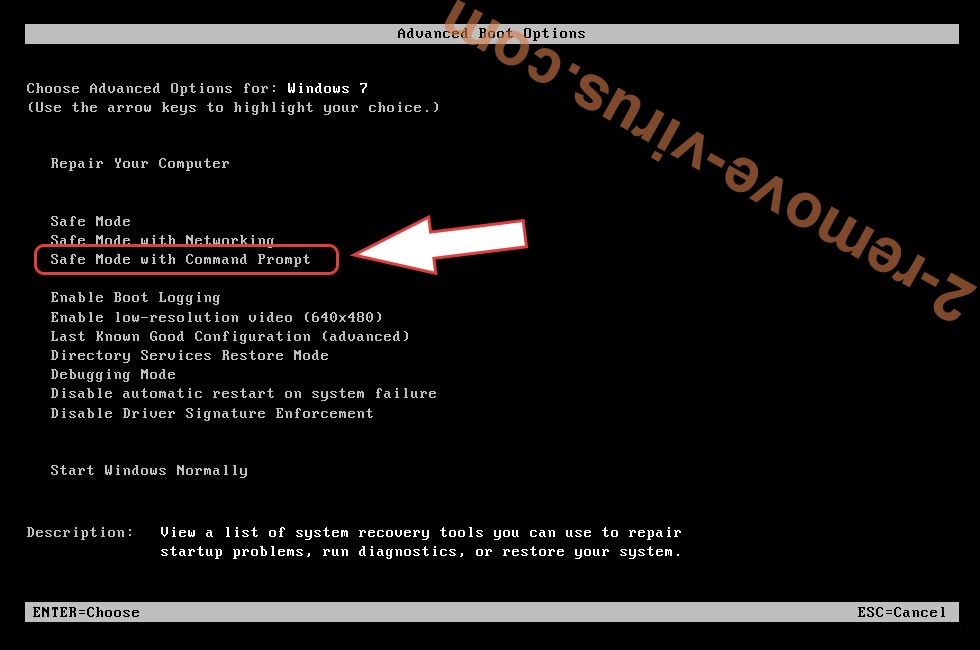
- Aprire il browser e scaricare l'utilità anti-malware.
- Utilizzare l'utilità per rimuovere Eject ransomware
Rimuovere Eject ransomware da Windows 8 e Windows 10
- La schermata di login di Windows, premere il pulsante di alimentazione.
- Toccare e tenere premuto MAIUSC e selezionare Riavvia.


- Vai a Troubleshoot → Advanced options → Start Settings.
- Scegliere di attivare la modalità provvisoria o modalità provvisoria con rete in impostazioni di avvio.

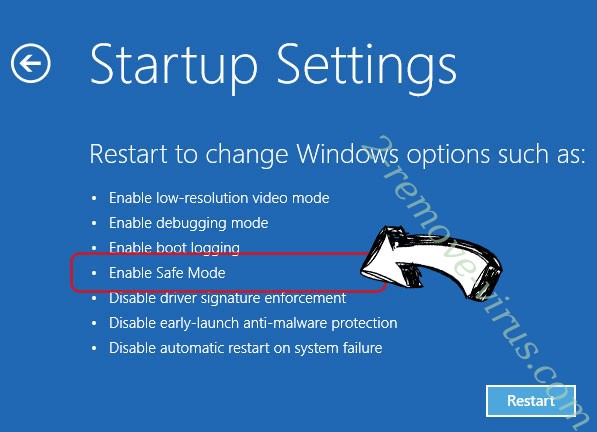
- Fare clic su Riavvia.
- Aprire il browser web e scaricare la rimozione di malware.
- Utilizzare il software per eliminare Eject ransomware
passo 2. Ripristinare i file utilizzando Ripristino configurazione di sistema
Eliminare Eject ransomware da Windows 7/Windows Vista/Windows XP
- Fare clic su Start e scegliere Chiudi sessione.
- Selezionare Riavvia e OK


- Quando il tuo PC inizia a caricare, premere F8 ripetutamente per aprire le opzioni di avvio avanzate
- Scegliere prompt dei comandi dall'elenco.

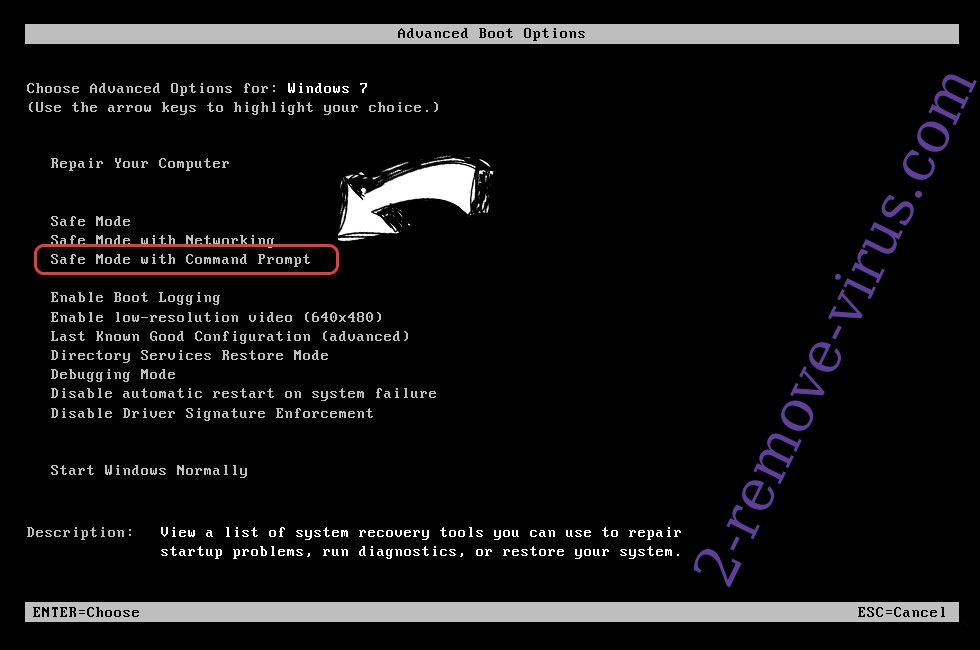
- Digitare cd restore e toccare INVIO.


- Digitare rstrui.exe e premere INVIO.


- Fare clic su Avanti nella nuova finestra e selezionare il punto di ripristino prima dell'infezione.


- Fare nuovamente clic su Avanti e fare clic su Sì per avviare il ripristino del sistema.


Eliminare Eject ransomware da Windows 8 e Windows 10
- Fare clic sul pulsante di alimentazione sulla schermata di login di Windows.
- Premere e tenere premuto MAIUSC e fare clic su Riavvia.


- Scegliere risoluzione dei problemi e vai a opzioni avanzate.
- Selezionare Prompt dei comandi e scegliere Riavvia.

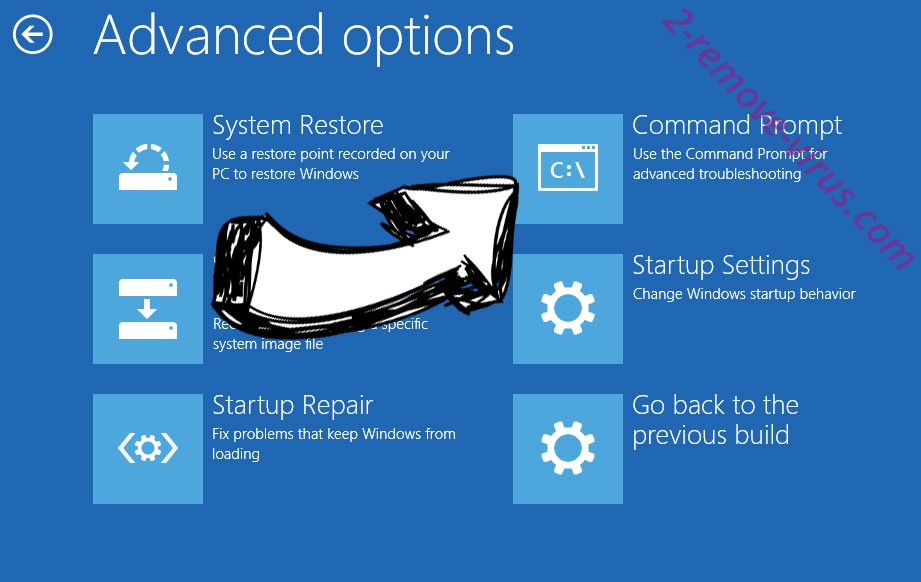
- Nel Prompt dei comandi, ingresso cd restore e premere INVIO.


- Digitare rstrui.exe e toccare nuovamente INVIO.


- Fare clic su Avanti nella finestra Ripristino configurazione di sistema nuovo.

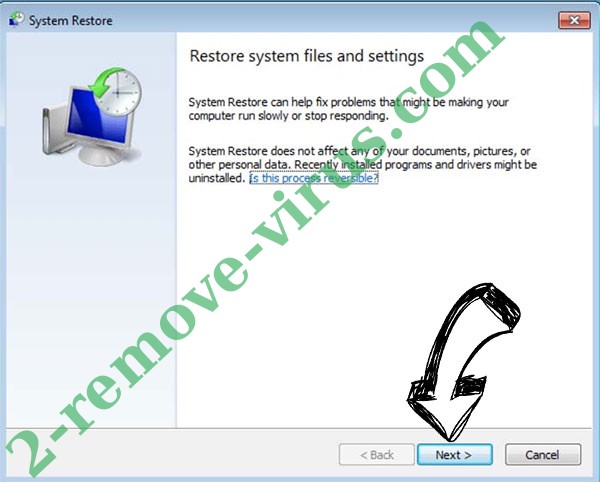
- Scegliere il punto di ripristino prima dell'infezione.


- Fare clic su Avanti e quindi fare clic su Sì per ripristinare il sistema.


